Ths.KTS NGUYỄN PHƯỚC DỰ
4.5.1- Thiết kế vật liệu - MaterialĐể có vật liệu sử dụng cho dự án, chúng ta có hai cách: định nghĩa vật liệu mới, lấy vật liệu từ dự án khác hoặc từ file thư viện vật liệu *.adsklib trên ổ cứng. à Định nghĩa vật liệu mớiManage»Materials mở hộp thoại Material Browser |
||
|
- Nhập thông tin để lọc danh sách bên dưới theo tên. - Danh sách vật liệu chứa trong file dự án. - Danh sách thư viện liên kết bên ngoài. - Danh sách vật liệu của thư viện chọn. - Tạo một vật liệu mới trong danh sách mục 2 |
||
|
Bắt đầu định nghĩa một vật liệu mới bằng cách bấm vào nút lệnh mục 5 hoặc nhấn phím phải vào danh sách mục 2 rồi chọn Duplicate. |
||
Nhắp đúp chuột vào tên vật liệu để mở hộp thoại Editor Material 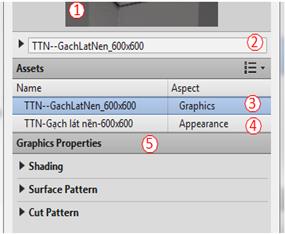
1. Minh họa bề mặt vật liệu 2. Nhóm thông tin dữ liệu, ở dạng text, thống kê…dùng trong hồ sơ kỹ thuật 3. Nhóm thông tin đồ họa xuất hiện trong hồ sơ kỹ thuật. 4. Nhóm thông tin về hình ảnh, hiệu ứng dùng trong kết xuất ảnh phối cảnh, phim.. 5. Thông tin chi tiết của các mục 3,4…thuộc nhóm Assets |
||
|
Cần phân biệt rõ ba nhóm thông tin cơ bản: 2-3-4. Ngoài ra còn có nhiều nhóm thông tin tính toán khác tùy thuộc vào từng loại chất liệu được chọn. Ví dụ nhóm Physical - tính chất lật lý, Thermal - thuộc tính nhiệt… Những thông tin này không dùng trong việc thể hiện mà dùng cho việc tính toán. Vì thế, nếu chỉ sử dụng Revit ở mức độ triển khai hồ sơ (tính toán bằng phần mềm khác) thì không cần chọn các nhóm thông tin tính toán. C Để xem và can thiệp vào các thông tin chi tiết bên trong các nhóm, hãy nhắp đúp vào tên nhóm hoặc bấm nút mũi tên phía trước. - Nhóm thông tin dữ liệu mục 2: |
||
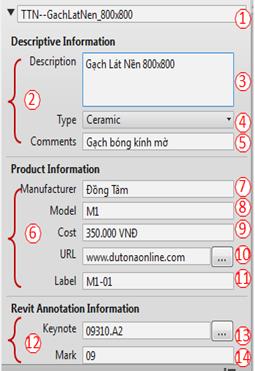
1. Tên vật liệu 2. Thông tin mô tả, hiển thị trong hồ sơ kỹ thuật. 3. Mô tả vật liệu, thường hiển thị trong nhãn vật liệu. 4. Phân loại quản lý - Category. 5. Chú thích thêm, có thể hiển thị trong hồ sơ. 6. Thông tin về sản phẩm 7. Nhà sản xuất 8. Nhóm sản phẩm của nhà sản xuất 9. Đơn giá 10. Đường dẫn đến Web chứa sản phẩm. 11. Mã hiệu sản phẩm 12. Thông tin đối tượng trong dự án 13. Keynote - Chú thích tự động từ file text 14. Số hiệu đối tượng - Nhóm thông tin đồ họa mục 3: |
||
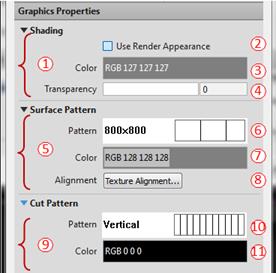
1. Thông tin tô bóng bề mặt 2. Dùng thông tin trong nhóm Appearance. (nhóm hình ảnh, hiệu ứng). Không dùng hoa văn. 3. Màu tô bóng trên bề mặt khối đối tượng 3D. 4. Độ trong suốt của vật liệu. 5. Nhóm mẫu mô tả vật liệu bề mặt mô hình 3D. 6. Mẫu mô tả bề mặt (Hatch) 7. Màu của nét mẫu - Không nên chọn màu đen 8. Điều chỉnh điểm chuẩn vẽ mẫu trên bề mặt 9. Nhóm mẫu mô tả vật liệu mặt cắt. 10. Mẫu mô tả mặt cắt (hatch) 11. Màu của nét mẫu |
||
|
C Trong mục 6 và 10 - chọn mẫu mô tả vật liệu - xem cách tạo mẫu hatch (xem mục 4.2.4- Tạo mẫu mô tả vật liệu (Fill-Pattern)) - Nhóm thông tin hình ảnh mục 4:
Thông tin data, dữ liệu dạng ký tự.
Thông tin cơ bản màu sắc, độ bóng, hoa văn...
Độ phản xạ.
Độ trong suốt.
Vết cắt ảnh, tạo độ sâu không gian.
Mức độ tự phát sáng.
Điều khiển độ lồi lõm theo sắc độ ảnh.
Màu nhuộm bên ngoài, chỉ số thể hiện màu sắc.
Điều khiển độ gồ ghề của bề mặt.
Thuộc tính kiểu mẫu ảnh nổi lặp lại dạng ca rô.
Thuộc tính sơn dầu, bóng láng.
Đốm bề mặt. Chống bóng, chói.
Sự hiển thị màu. “Lung linh”
Mẫu chất liệu hoàn thiện bề mặt.
Thuộc tính kim loại, ánh kim.
Thuộc tính về chất liệu đá.
Thuộc tính chất liệu thủy tinh.
Thuộc tính gạch Ceramic.
Thuộc tính chất liệu gỗ.
Thuộc tính chất liệu kính.
Thuộc tính chất liệu nước.
Thuộc tính bê tông.
Thuộc tính vữa cát xi măng.
Phản chiếu gương.
Thuộc tính nhựa.
Thuộc tính sơn nước.
Thuộc tính sự khuếch tán của môi trường theo thời tiết. |
Sách học BIM & Revit, Tác giả : ThS.KTS.Nguyễn Phước Dự
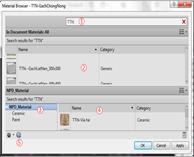


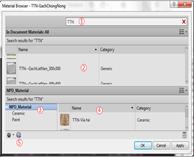
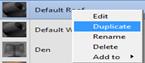




























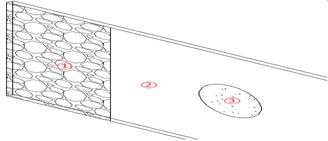






.png)
.png)




